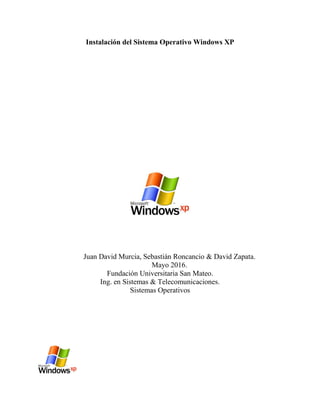
Manual windows xp
- 1. Instalación del Sistema Operativo Windows XP Juan David Murcia, Sebastián Roncancio & David Zapata. Mayo 2016. Fundación Universitaria San Mateo. Ing. en Sistemas & Telecomunicaciones. Sistemas Operativos
- 2. iiPrefacio Guía Básica de instalación del sistema operativo Windows Xp explicado desde el la secuencia de arranque hasta la Interfaz del mismo sistema operativo, con imágenes de cómo instalar cada uno de los componentes y cual opción es la más acertada para la instalación en nuestro disco duro aplicaciones de Windows funcionamiento de algunas y desde escoger las más básicas hasta las más complejas, esta guía está hecha para personas que desean un paso a paso resumido para instalarlo en una computadora personal, en un equipo familiar que desee conocer otra opción como la ofrece Windows Xp.
- 3. iiiTabla de Contenidos Capítulo 1 Arranque desde Windows Xp ........................................................................... 1 Intro a Instalacion ........................................................................................................... 1 Eliminar particion . ......................................................................................................... 4 Crear una particion nueva............................................................................................... 5 Formatear particion......................................................................................................... 7 Capítulo 2 Instalacion del SO .......................................................................................... 10 Instalacion de archivos y drivers................................................................................... 11 Configuracion del SO ................................................................................................... 13 Configuracion de la interfaz.......................................................................................... 14 Desacarga de programas determinados......................................................................... 15 Capítulo 3 Bienvenido a Windows Xp. ............................................................................ 17 Interfaz de windows Xp................................................................................................ 18 Lista de Referencias.......................................................................................................... 21
- 4. 1 Capítulo 1 Arranque desde Windows XP Intro a instalacion El primer paso será insertar el CD en nuestra computadora, el disco comenzara a funcionar automáticamente, debemos tener en cuenta que la configuración de la BIOS sea correcta, de no ser así, debemos ingresar a la BIOS y seleccionamos en la opción ‘’Default Values’’ esto lo que hara es restablecer las configuraciones de nuestra computadora. Figura 1. Inicio desde unidades externas Una vez iniciemos el CD nos enviara a una página la cual nos indicara las particiones que tenemos en nuestra computadora, nosotros simplemente en la primera opción que dice
- 5. 2 ‘’Particion1’’ le daremos la tecla ‘’D’’ que es para eliminar la partición, esto es para poder instalar nuestro sistema operativo de forma correcta. Figura 2. Selección de Particion
- 6. 3 Una vez le hayamos dado la tecla ‘’D’’ nos aparecerá una página la cual no pide confirmar la eliminación de la partición existente, le daremos ‘’Enter’’ para continuar. Figura 3. Confirmar eliminación de la partición
- 7. 4 Eliminar Partición Seguido nos aparecerá otra pantalla que nos pregunta que si queremos eliminar la partición o queremos regresar al menú anterior, nosotros le daremos ‘’L’’ que es para eliminarla. Figura 4. Eliminación de la partición
- 8. 5 Crear una nueva partición Ahora lo que haremos será crear una nueva partición para la instalación de nuestro sistema operativo, así que le damos la tecla ‘’Enter’’. Figura 5. Crear nueva partición
- 9. 6 Seguido de haberle dado ‘’Enter’’ nos pide que digitemos el tamaño de nuestra nueva partición, recordemos que debemos ingresar el tamaño teniendo en cuenta que es en Megabytes (MB) en este caso le colocare 12000 MB y le damos ‘’Enter’’. Figura 6. Crear nueva partición2
- 10. 7 Formatear la Partición Ahora nos pide que seleccionemos una forma de formateo, por defecto yo siempre escojo la tercera opción (Formatear la partición utilizando el sistema de archivos NTFS) y le damos ‘’Enter’’ para continuar. Figura 7. Formatear partición
- 11. 8 El automáticamente comenzara a formatear la partición, examinara los discos para comenzar con la instalación del sistema operativo, también realizara una copia de archivos de la carpeta de instalación de Windows. Por ultimo nuestro equipo se reiniciara. Figura 8. Formatear partición 2
- 12. 9 Figura 9. Formatear partición 3 Figura 10. Formatear partición 4
- 13. 10 Figura 11. Formatear partición 5 Capítulo 2 Istalando el Sistema operativo Una vez se haya reiniciado nuestra computadora, empezara la instalación automática de Windows XP.
- 14. 11 Figura 12. Primera interfaz de instalación de Windows Xp Instalando Archivos y Dirvers Ahora él se encuentra recopilando la información, actualizando archivos, e instalando los Drivers los cuales se necesitan para que nuestro sistema operativo funcione correctamente, instalando la conexión de Red y por último se encuentra instalando Windows y todos sus componentes (en esta parte debemos tener un poco de paciencia puede que tarde un poco más de lo esperado).
- 15. 12 Figura 13. Primera interfaz de instalación de Windows Xp 2
- 16. 13 Configuraciones del Sistema Operativo Una vez terminado la instalación nuevamente se reiniciara nuestro equipo, y automáticamente se comenzaran algunas actualizaciones que requiere el sistema. Figura 14. Ventana de carga instalación Windows Xp
- 17. 14 Configuracion interfaz grafica Cuando haya finalizado las configuraciones, nos aparecerá un cuadro el cual nos indica que escojamos el tipo de pantalla que va a tener nuestro menú de herramientas, yo escogeré el primero, ustedes pueden escoger el que prefieran y le dan aceptar. Figura 15. Cuadro de Configuración de barra de tareas
- 18. 15 Desacarga de promagramas predeterminada Por ultimo nos dara la opción de instalatr aplicaciones predeterminadas del sistema, usted pueden escoger las que prefieran, yo no escogeré ninguna, le dare click en salir. Figura 16. Cuadro de instalación de programas aleatorios.
- 19. 16 Ahora no da la opción de asignar una contraseña para nuestra cuenta de administrador, en este caso no le colocare ninguna, y le damos en aceptar, y el equipo se reiniciara automáticamente por última vez. Figura 17. Ingreso de contraseña para iniciar
- 20. 17 Capítulo 3 Bienvenidos a Windows Xp Listo hemos terminado la instalación de este sistema operativo. Ahora estamos en el escritorio, no podemos dar cuenta de que esta la barra de tareas, de herramientas. Figura 18. Ventana de comienzo SO instalado
- 21. 18 Capítulo 4 Interfaz de Windows Xp Por ultimo interactuare con el SHELL creando unos directorios y subdirectorios, asi como se muestra en la siguiente imagen. Figura 19. Ventana navegando por la barra de herramientas.
- 22. 19 Figura 20. Interacción con el SHELL del SO
- 23. 20 Capítulo 4 Resultados y discusión. Windows Xp es un sistema operativo privado, nos ofrece una interfaz muy amigable y gráficamente fácil de usar. Gracias a su interfaz tan grafica permite una interacción divertida y sencilla al usuario, tanto si es para una computadora de hogar o para una computadora de una empresa, teniendo en cuenta que nos brinda muchas ventajas también debemos mencionar algunas de sus desventajas, como puede ser la contaminación de virus fácilmente debido a que es un sistema operativo privado, cosa que no le pasaría a uno libre. Es sistema que se presta para cualquier actividad y uso, gracias a que permite la interacción de varios usuarios a la vez (multiusuario) y también nos permite desarrollar bastantes actividades al mismo tiempo (multitarea). En conclusión es un sistema operativo tan sencillo de usar y amigable a la hora de trabajarlo que se puede usar en los dos campos como lo son para uso personal y para uso empresarial.
- 24. 21 Lista de referencias Imagen Portada y pie de página Soft Zone. (2012) Windows Xo Icon: Windows Xp… Recuperdado de http://www.softzone.es/trucos-windows-xp/ Sistema operativo Windows Xp Enterprise. (2016). Sistema operativo de Windows Xp Facilitado en https://technet.microsoft.com/es-es/windows/windows-xp-service-pack-3.aspx Plataforma de instalación Oracle Virtual Box (2016). Virtual box 5.0 de Oracle Inc. plataforma para simulación de imágenes de sistemas operativos. Facilitado en https://www.virtualbox.org/
- 25. 22